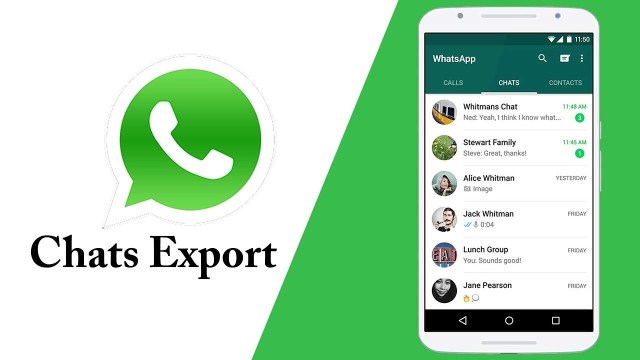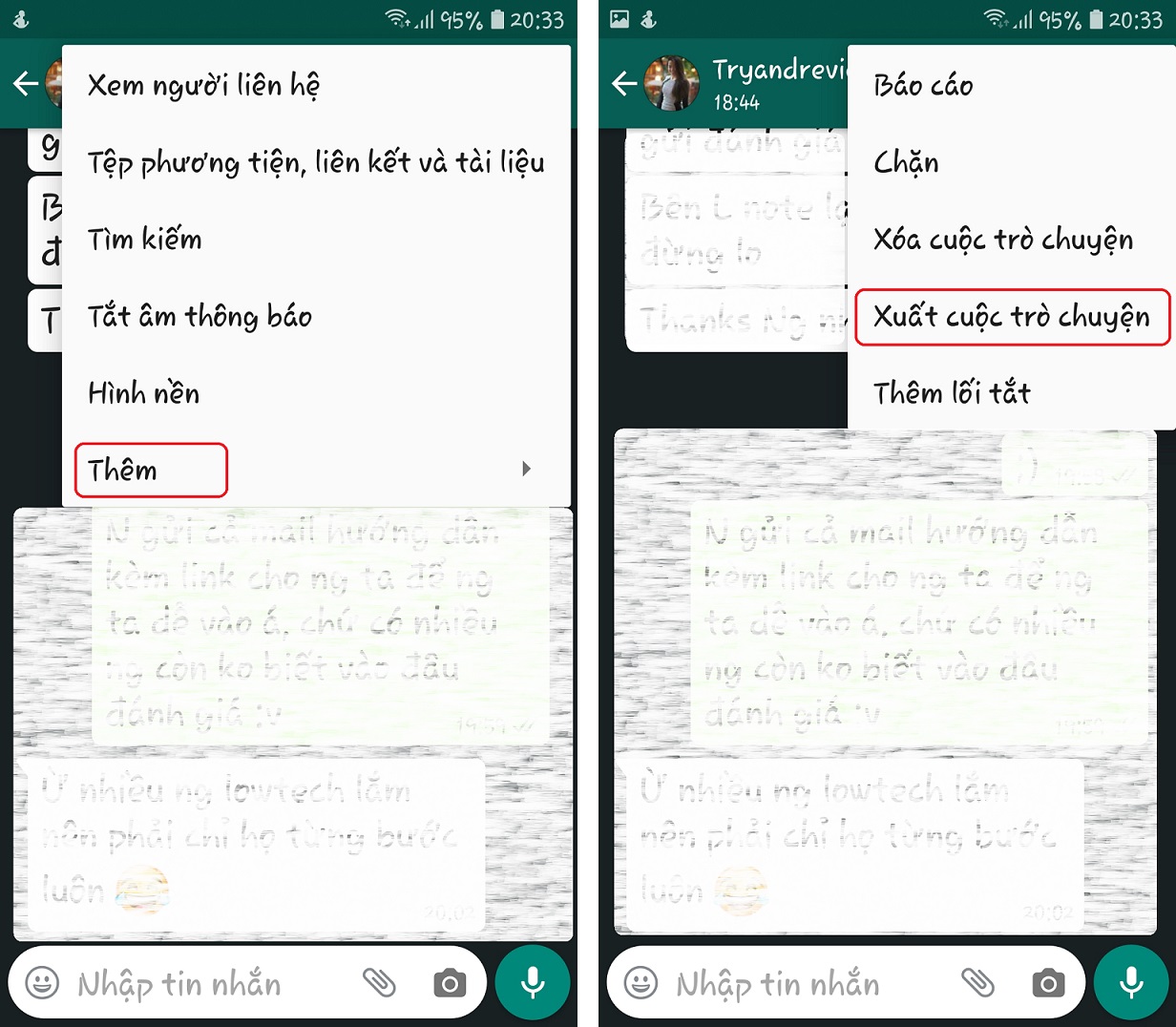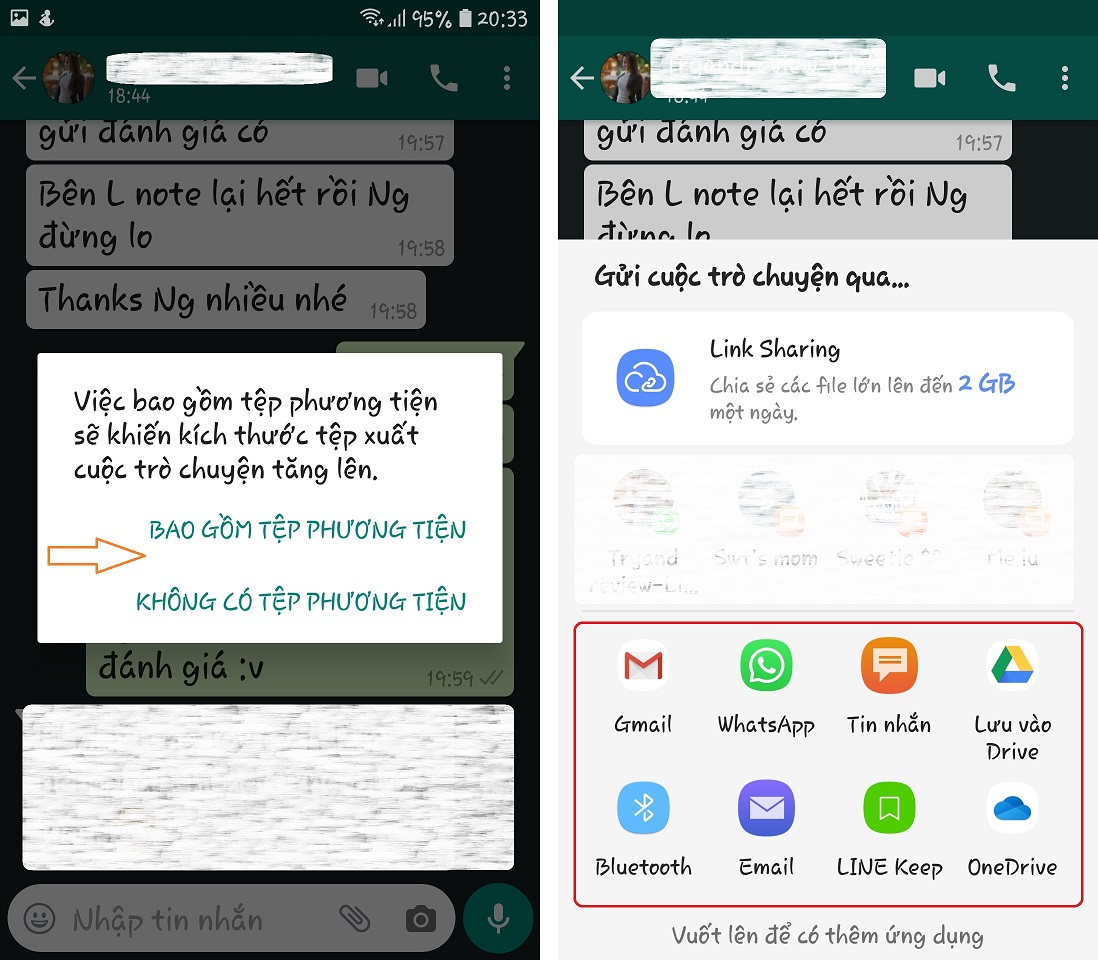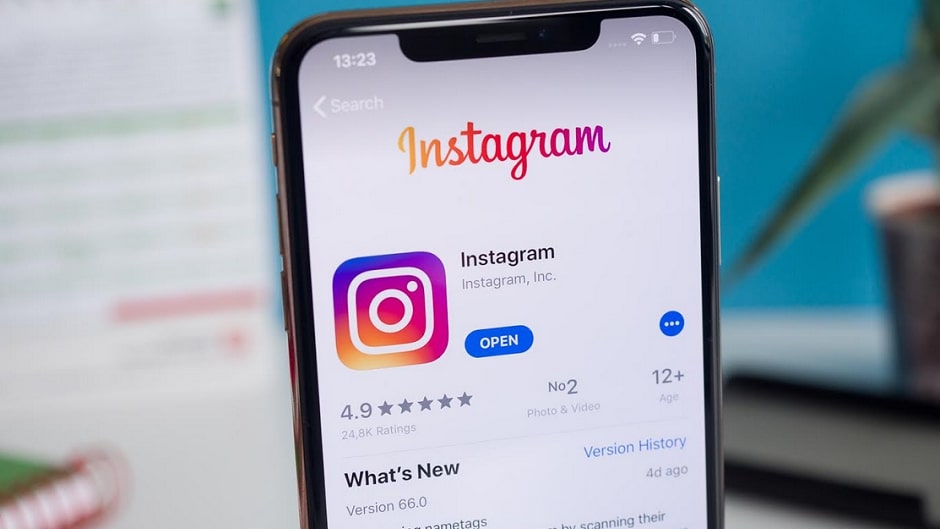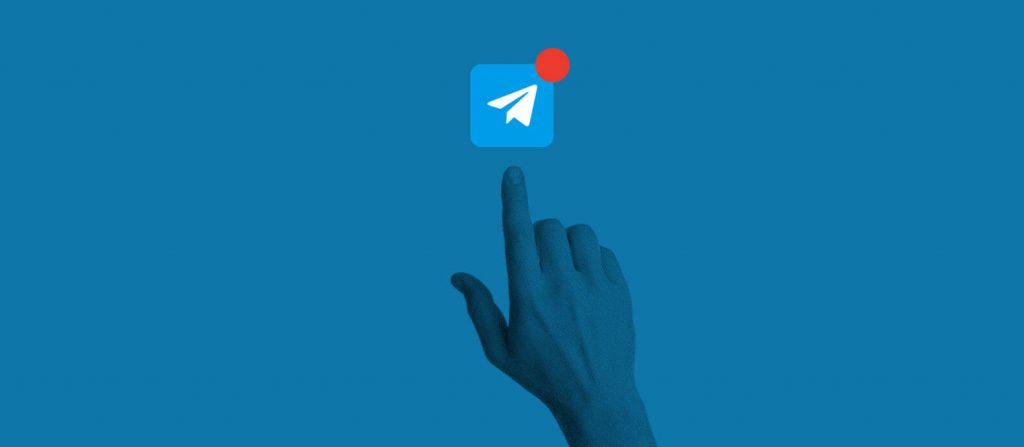Hướng dẫn toàn diện cách xuất lịch sử chat trên WhatsApp
Trong quá trình dùng WhatsApp, sẽ có những thời điểm bạn muốn trích xuất toàn bộ dữ liệu về các cuộc hội thoại để có thể lưu lại hoặc sử dụng vì mục đích nào đó. Vậy, bạn có biết cách thực hiện công việc tưởng chừng như đơn giản này không? Nếu không, hãy tiếp tục đọc bài viết này của chúng tôi để “thủ sẵn” bí kíp khi gặp tình huống này nhé.
Trước khi thao tác việc trích xuất, bạn cần lưu ý 2 lựa chọn, đó là: xuất toàn bộ lịch sử chat bao gồm cả tệp phương tiện và không bao gồm tệp phương tiện.
Xuất lịch sử chat bao gồm cả tệp phương tiện
WhatsApp chỉ cho phép xuất tối đa 10.000 tin nhắn gần nhất. Nếu bạn muốn lấy cả video hoặc hình ảnh thì số lượng tin nhắn này có thể sẽ nhỏ hơn rất nhiều. Theo mặc định, WhatsApp sẽ tạo ra một “gói” tin nhắn bao gồm cả tin văn bản và các tệp đa phương tiện gần nhất cho đến khi đạt được con số là 18MB dữ liệu.
- Theo tính toán, nếu bạn có video thì có thể xuất được dữ liệu khoảng 2 hoặc 3 video, một số hình ảnh và tin nhắn trong vòng một tuần trở lại.
- Nếu bạn có nhiều ảnh thì có thể xuất được dữ liệu khoảng 50 đến 70 ảnh và tin nhắn trong vài tháng trở lại.
- Trong trường hợp không có nhiều tệp tin đa phương tiện, bạn có thể xuất được tối đa 10.000 tin nhắn.
Xuất lịch sử chat không bao gồm tệp phương tiện
Với trường hợp này, bạn sẽ có thể xuất được tối đa 40.000 tin nhắn chứa trong một tệp. Trong file gửi về này, những vị trí audio, video hay hình ảnh không xuất ra sẽ được ghi chú rõ.
Cách xuất lịch sử tin nhắn
Sau khi hiểu được 2 lựa chọn trích xuất lịch sử tin nhắn, bạn bắt đầu làm theo các bước sau:
– Mở WhatsApp và vào cửa sổ chat liên hệ bạn muốn lưu lại > chạm vào biểu tượng 3 chấm dọc > Thêm.
– Chọn Xuất cuộc trò chuyện. Tại đây, bạn sẽ được hỏi 2 lựa chọn khi xuất là:
- Bao gồm tệp phương tiện
- Không bao gồm tệp phương tiện
– Chọn theo nhu cầu của mình, sau đó bạn sẽ được chuyển đến các hình thức nhận tệp trích xuất này. Có nhiều lựa chọn cho bạn như qua email, tin nhắn sms, Google Drive…Tiếp tục chọn nơi lưu trữ tệp xuất này và nhấn OK, thế là xong.
Trong quá trình xuất lịch sử đoạn chat của ai đó, hãy lưu ý đến tệp phương tiện để tránh tốn dung lượng không cần thiết.
Nguồn: zapptales (Bài viết)

WhatsApp Messenger
Ứng dụng liên lạc miễn phí trực tuyến, cho phép người dùng gửi tin nhắn bằng văn bản và giọng nói, các tập tin hình ảnh, âm thanh và video ở bất kỳ đâu trên thế giới.